Скасувати або видалити заплановані завдання в Windows 7

На початку цього тижня я показав вам, як створювати нагадування без Outlook, використовуючи Планувальник завдань у Windows. Будуть випадки, коли вам більше не потрібне нагадування або інші заплановані завдання для запуску.
На початку цього тижня я показав вам, як створюватинагадування без Outlook за допомогою Планувальник завдань у Windows. Будуть випадки, коли вам більше не потрібне нагадування або інші заплановані завдання для запуску. Ось як їх відключити або видалити.
Примітка: Планувальник завдань - це функція в XP, Vista, Windows 7 та Windows 8.
Натисніть кнопку Пуск і тип: Планувальник завдань у вікні пошуку та натисніть Enter.
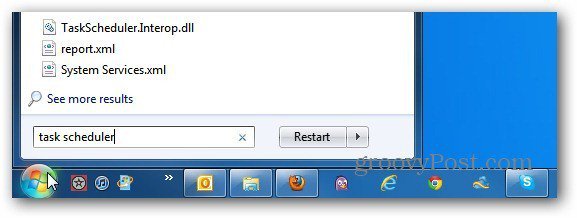
Планувальник завдань відкривається. Розгорніть активні завдання, щоб побачити список усього, що планується запустити.
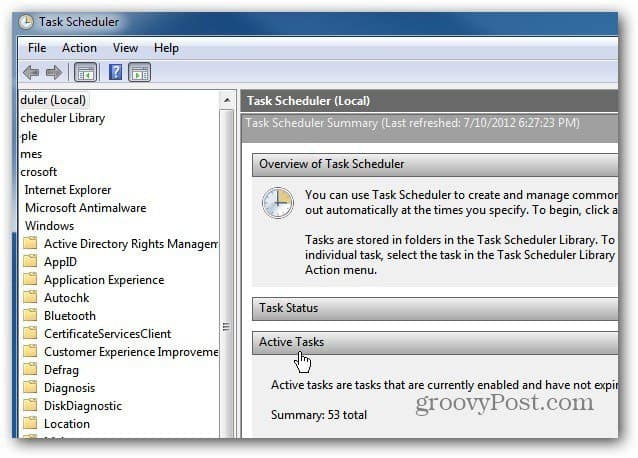
Тепер прокрутіть список і знайдіть завдання, яке більше не хочете виконувати, і двічі клацніть по ньому. Наприклад, тут я скасовую створене вами завдання очищення диска.
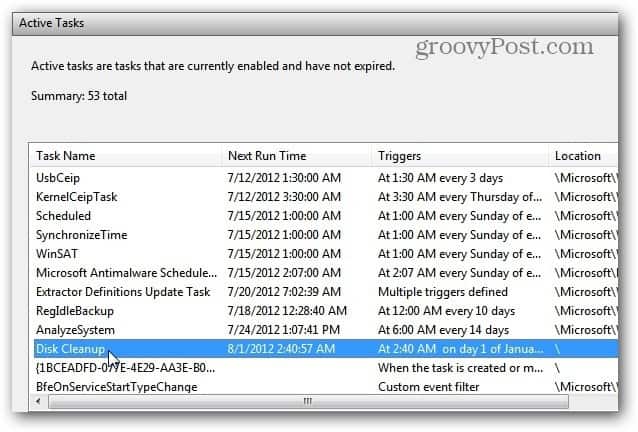
Далі відкривається бібліотека планувальників завдань. Якщо ви хочете зупинити його лише тимчасово, клацніть правою кнопкою миші на задачі та виберіть «Відключити».
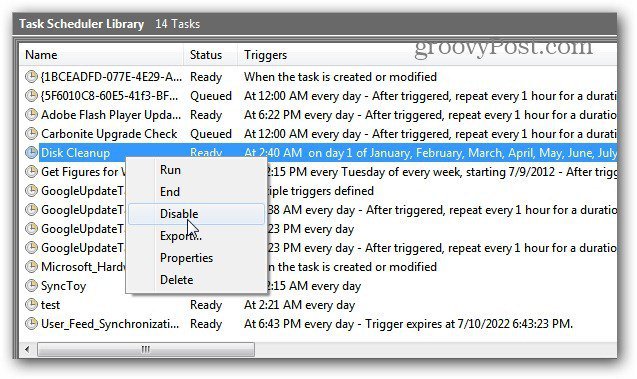
Статус зміниться з готового на відключеного.
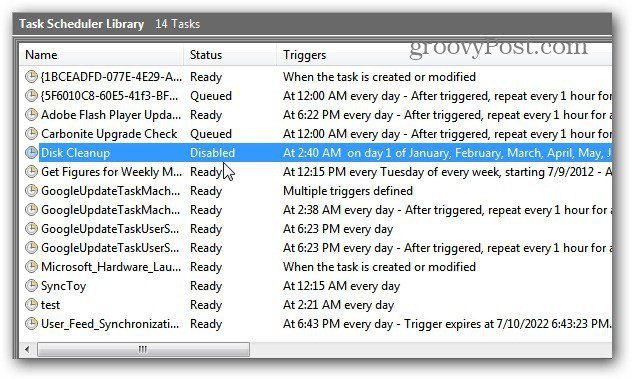
Або, якщо ви хочете повністю позбутися завдання, клацніть правою кнопкою миші та виберіть Видалити. Тут я видаляю нагадування, яке я створив.
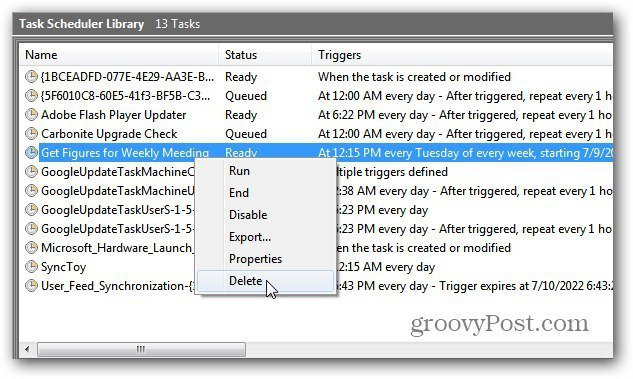
Ви також можете виділити завдання та натиснути значок Видалити або відключити на панелі "Права" праворуч.
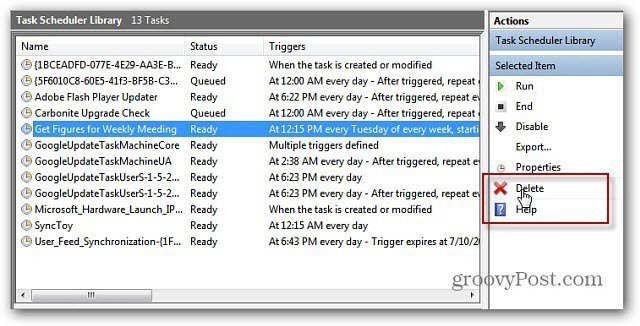
Потім переконайтесь, що хочете повністю стерти завдання. Клацніть Так.
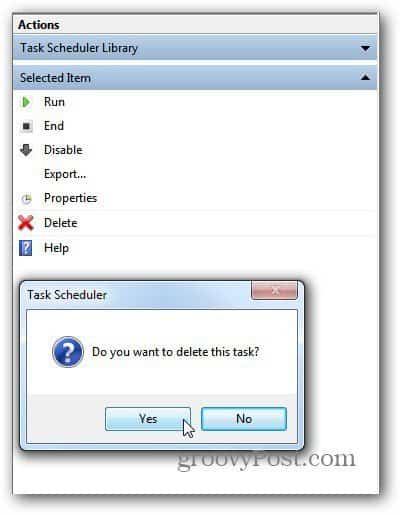
Обов’язково видаляйте лише створені вами завданняабо ви впевнені, що не хочете бігати. Багато програм додають свої дії до бібліотеки запланованих завдань для перевірки наявності оновлень або виконання інших життєво важливих дій.
Хороший приклад - резервне копіювання карбоніту ... ви не хочете відключати його від автоматичного запуску.










Залишити коментар